作者:小侯飞氘 来源:https://zhuanlan.zhihu.com/p/38942108
还在用windows自带的记事本或写字板编辑文本文档?
还在用window自带的搜索服务查找文件?
还在手动备份重要数据和资料?
如果你对以上三个问题中任何一个的回答是“是”的话,我建议你看完下面的内容。
我会简单的介绍三个十分有用的免费软件,保证能提高你的办公室工作效率,为你节约出大量的时间用来刷知乎。
注:前方多图,非wifi读者注意避让。
一、Notepad++
这是一个免费但强大的文本编辑工具,只要用过一次,你就再也不会想打开windows自带记事本或写字板了。而且整个软件十分小巧,安装包才4M多。
官方下载连链接:Notepad++ v7.5.7 - Current Version,下载最新版的installer,双击,无脑下一步就行。
安装完成后,应该会自动在右键菜单添加一个“edit with notepad++”选项,可以用于打开任何纯文本文档:
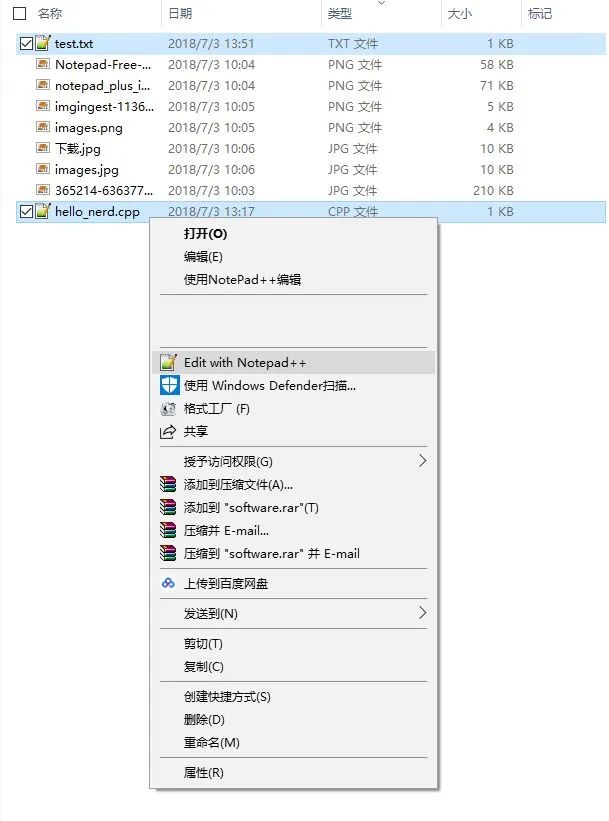
打开后的界面是这样子的,支持常见的程序语言格式(包括latex)、代码高亮、自动补全等功能,建议在 设置-首选项-文件关联 中关联自己常用的文件格式:
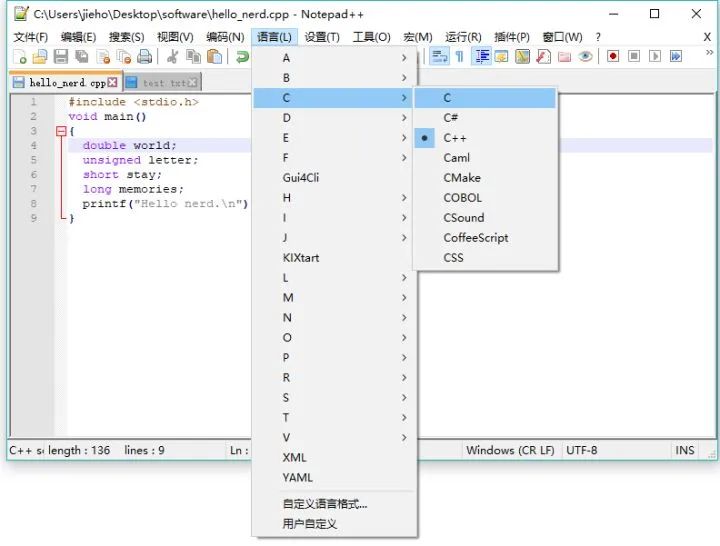
可以同时打开多个文件,并且ctrl+shift+s批量保存文件,拖拽文件标签可以打开
双视图模式
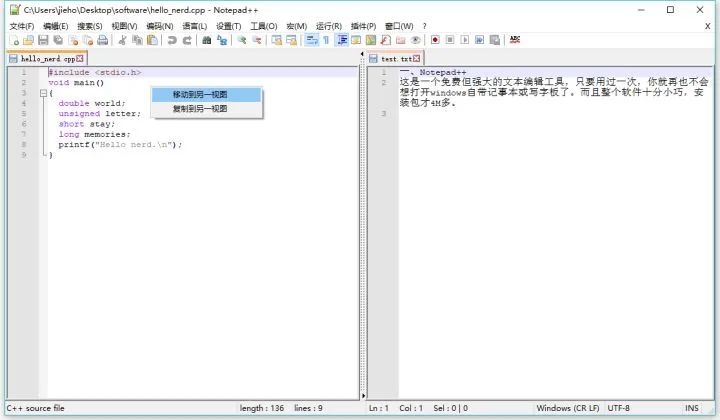
支持多文件批量查找、计数、替换,并且支持正则表达式:
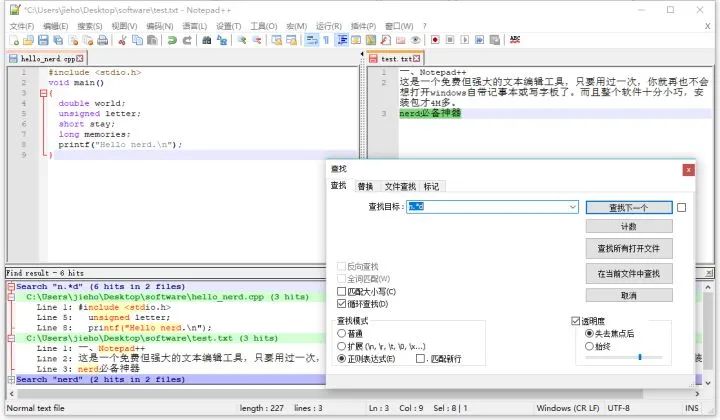
按住alt键再拉光标,可以进行多行的列编辑(编辑规律的数据超好用有没有):
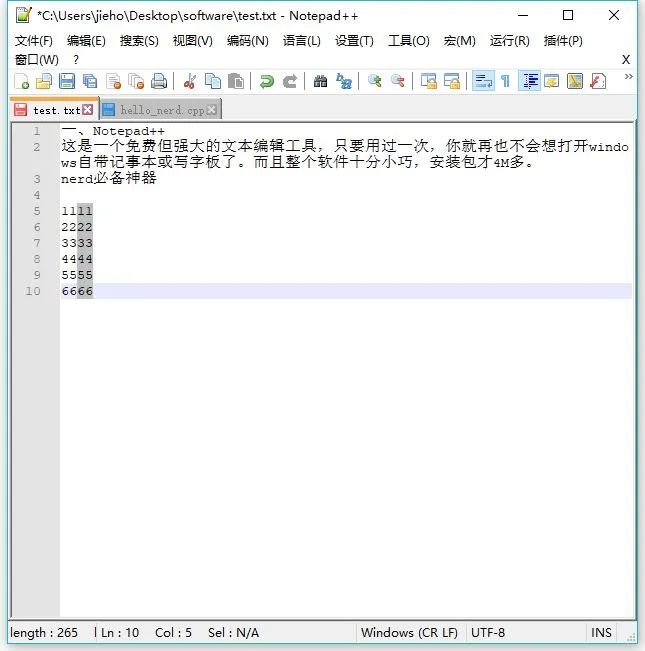
二、Everything
这是一个文件搜索软件。比windows资源管理器自带的搜索功能上强大很多,而且搜索速度非常快,除第一次需要初始化之外,不管文件夹多大几乎每次搜索都是秒出结果。
官方下载连链接:Downloads - voidtools 。软件同样很小巧,installer只有1M多,下载双击后,无脑下一步就行。
安装好,运行,建议在 工具-选项-常规 里把“集成到资源管理器右键菜单”勾选并应用。
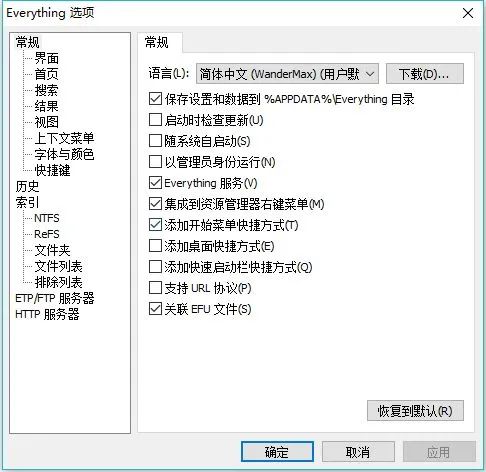
这样,在任意文件夹里点击右键,会出现搜索Everything选项:
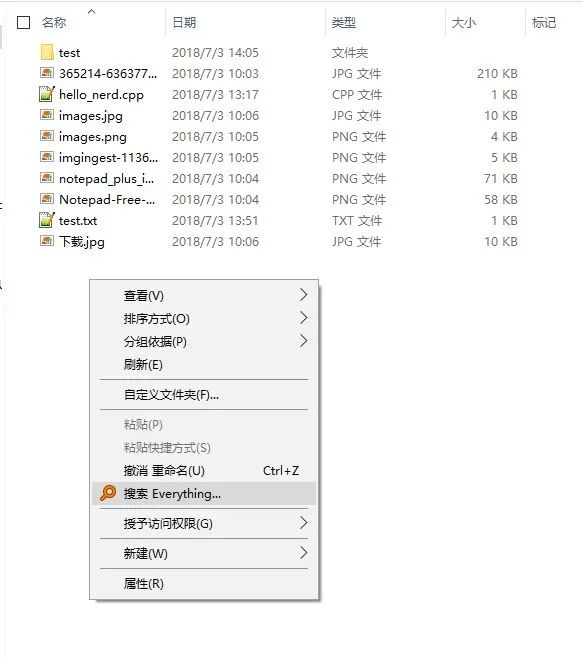
点击后,就能在当前目录及所有子目录下搜索文件,例如输入.txt,就能搜索所有txt格式的文件,多个关键字用空格(逻辑与)或“|”字符(逻辑或)分离:
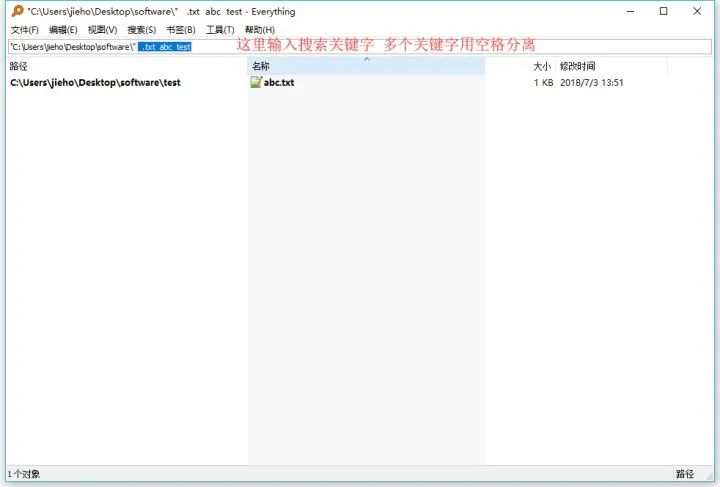
支持区分大小写、匹配文件路径、正则表达式、按文件类型搜索:
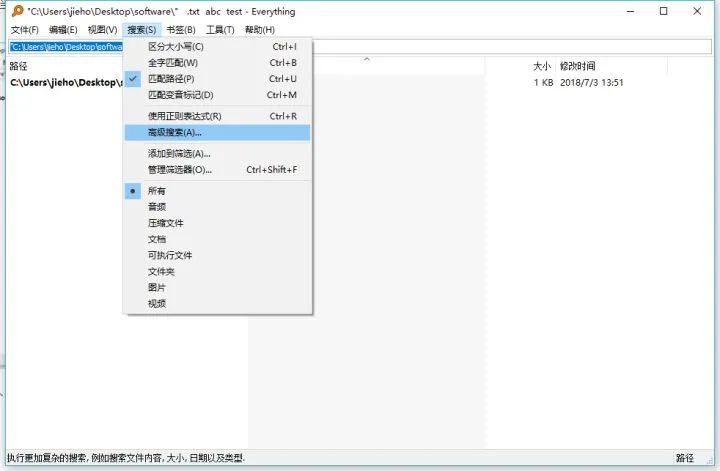
支持高级搜索:
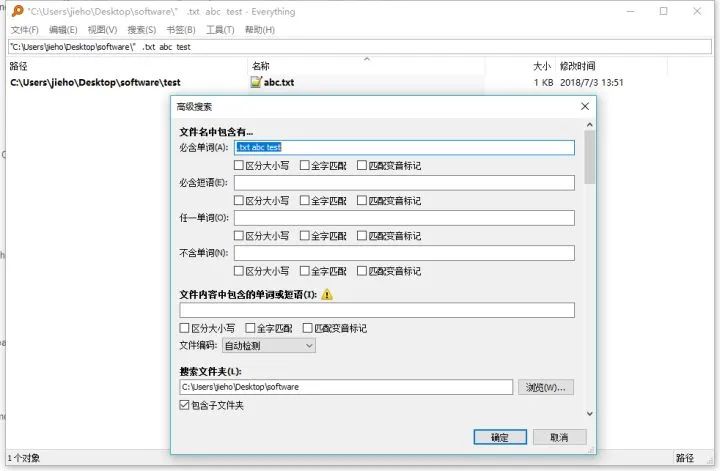
搜索处理大量文本时,配合Notepad++食用味道更佳:
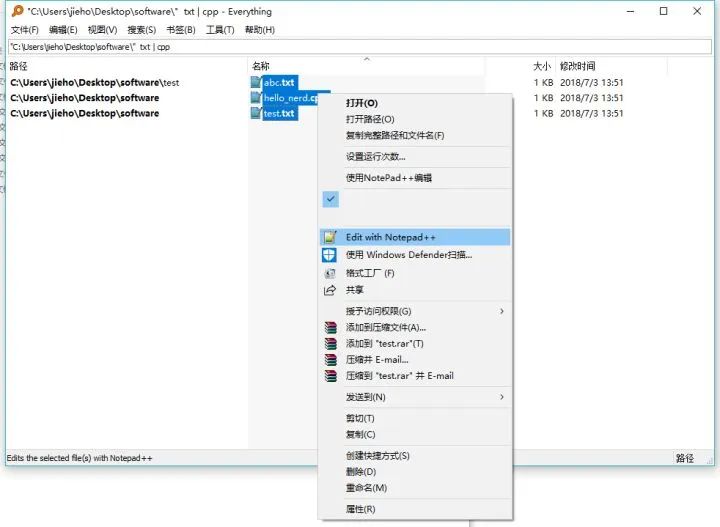
选择上图中的“复制完整路径和文件名”,可以批量输出文件路径,创建文件地址数据库,方便用python等文本处理脚本批量调用。
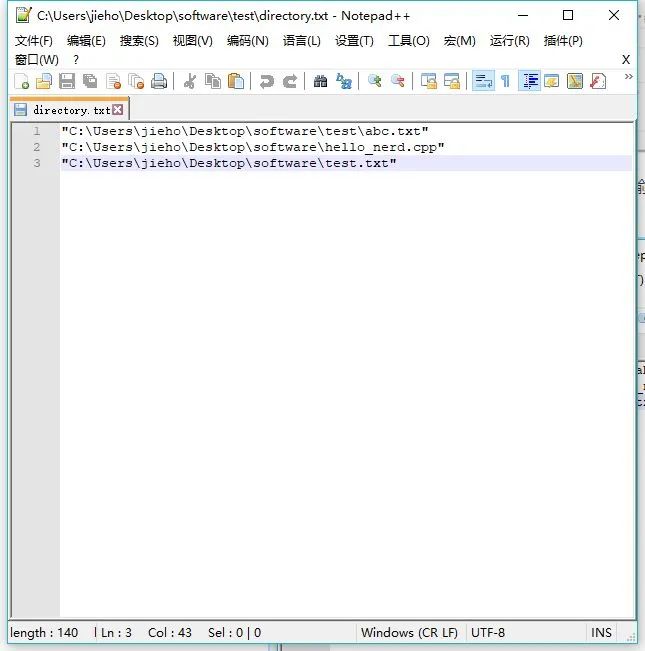
三、FreeFileSync
自从隔壁实验室同学因为火灾把电脑烧毁导致延期毕业后,我所有的重要数据都是本地一份,同步盘随时同步一份(国内可以用 onedirve 或者 坚果云),移动硬盘每天定时同步一份。
FreeFileSync就是用于本地自动备份和同步文件的软件,大部分功能免费。
官方下载连链接:FreeFileSync 。下载运行安装后,界面如下。看起来稍微有点复杂,但只需要设置一次,保存成批处理程序以后自动执行即可:
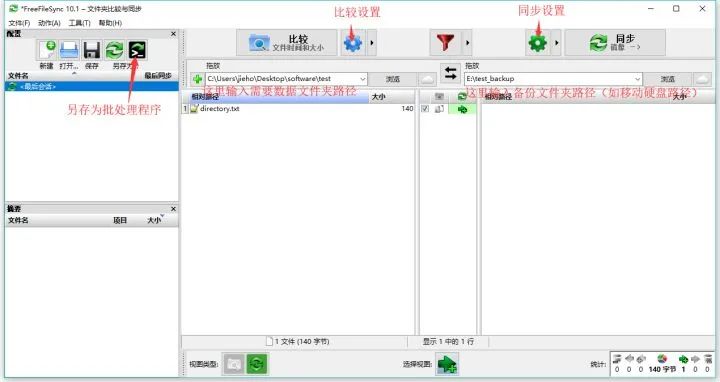
首先把你的所有需要备份的重要数据整理到一个文件夹内,把这个文件夹地址输入到上图左边的路径框中。在创建一个存放备份文件的文件夹(建议放在另一个硬盘,通过物理隔离保护数据),地址输入到右边的路径框。
然后点击“比较设置”,选择“文件时间和大小”,也就是根据文件的修改时间和大小,来判断文件是否和备份文件夹中的一致,从而判断是否需要更新备份。
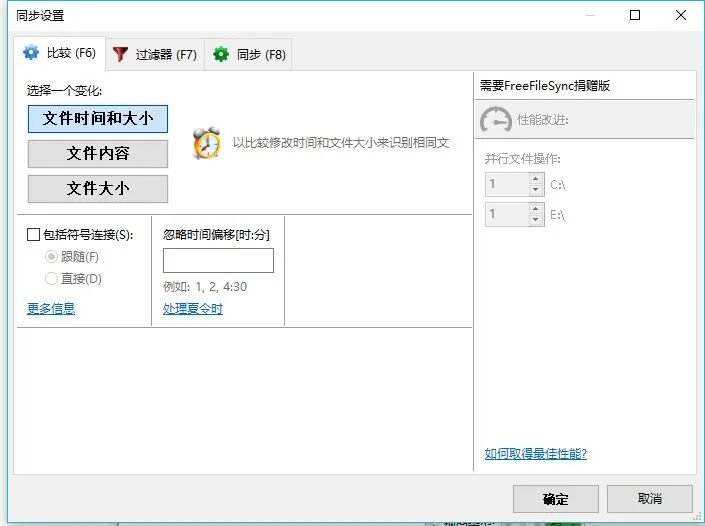
再点击“同步设置”,选择镜像。这样一来,任何对重要数据文件夹的修改都会同步到你的备份文件夹中。
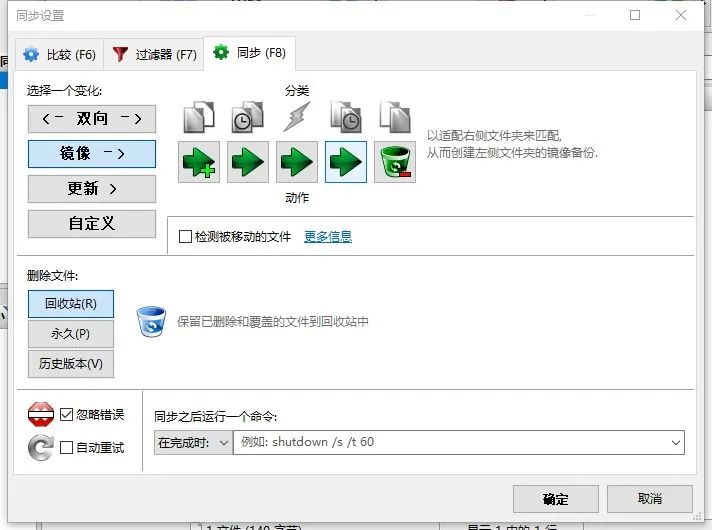
然后点击“另存为批处理程序”,点击另存为,得到一个xxx.ffs_batch文件。
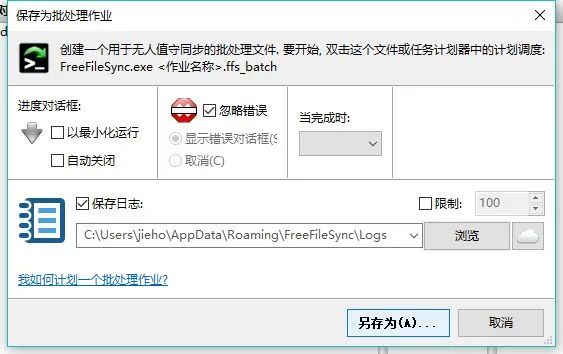
以后,只要双击运行这个xxx.ffs_batch文件,程序就会自动同步并备份你的数据了。是不是很方便很省心?告诉你,还有更省心的。关注公众号Java大后端,回复关键字资料,获取最新的架构资料。使用windows自带的“计划任务”功能,可以定时自动执行xxx.ffs_batch程序,从而完全不用你管自动备份你的重要数据。
用WIN10的Cortana搜索并打开“计划任务”(非WIN10系统在控制面板里搜)。点击创建基本任务:
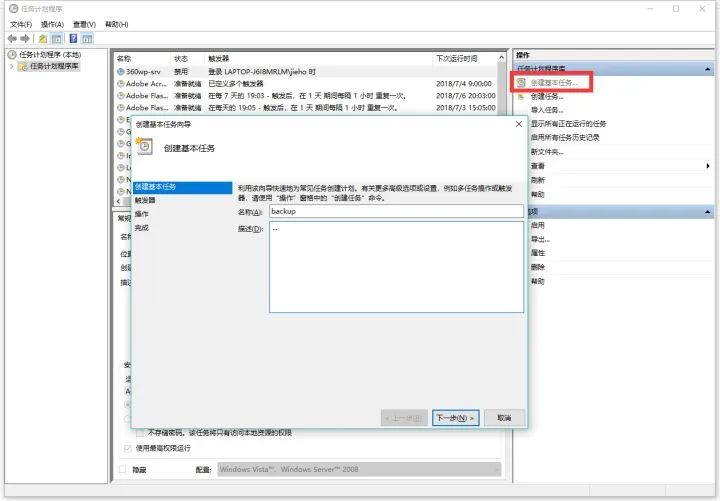
名称随便输一个(如Backup),点击下一步:
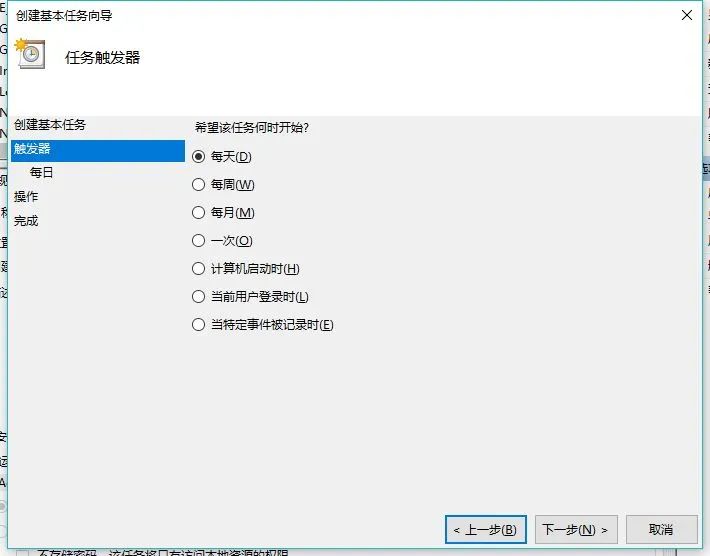
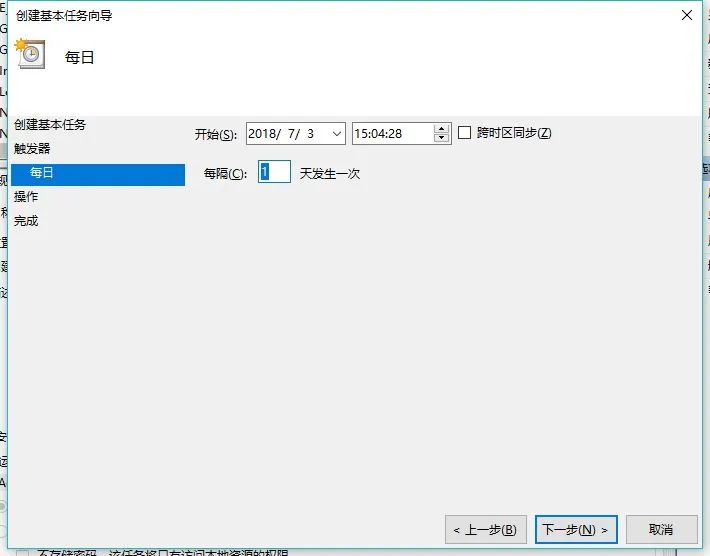
设置每天自动运行的时间,建议设置成电脑一定会开机的时间段。点击下一步:
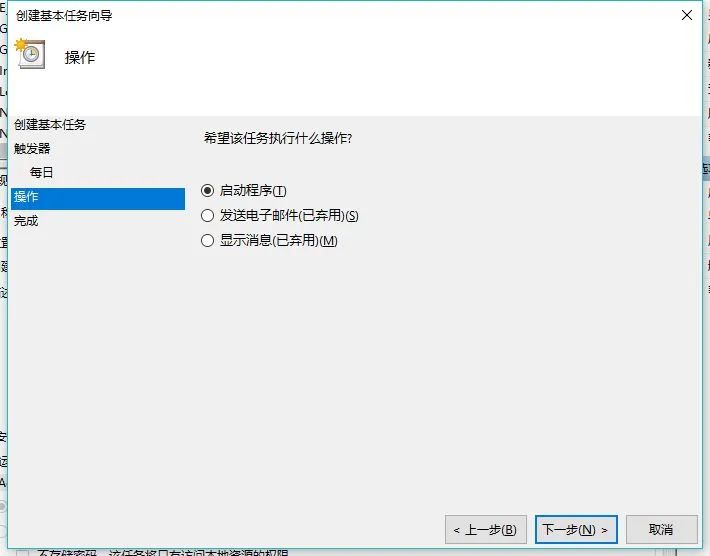
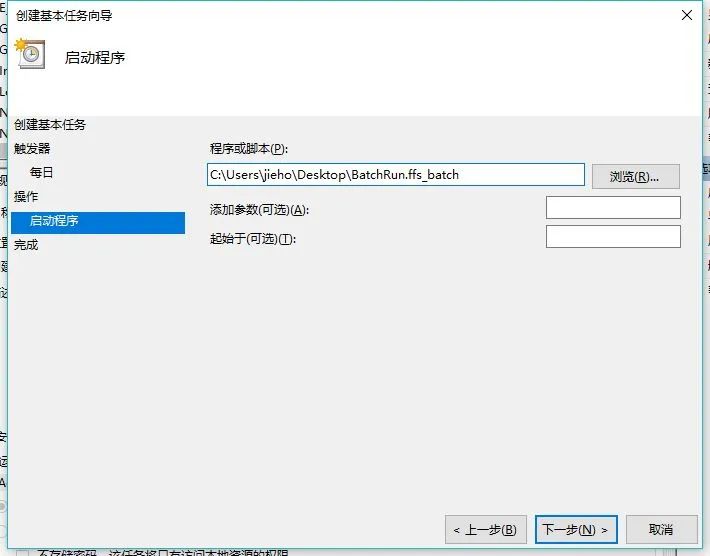
操作选择“启动程序”,路径框里选择刚才得到的xxx.ffs_batch脚本,点击下一步,完成即可。这样,系统就会每天定时备份你的文件了。
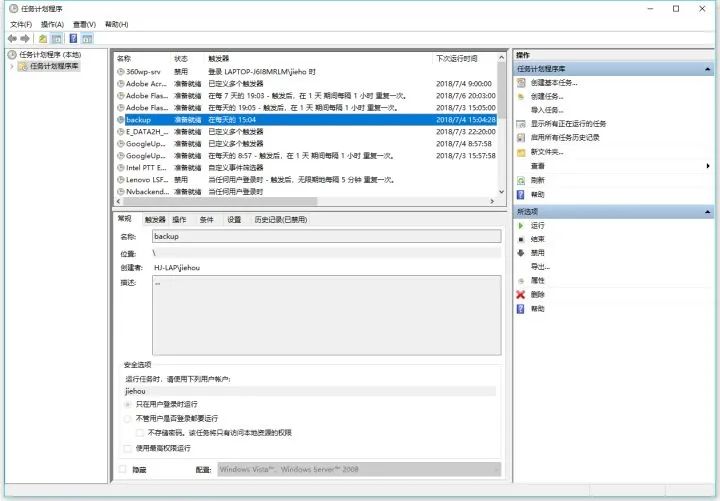
从此,妈妈再也不用担心我的数据丢失了。
(完)
最近热文:分享一份Java架构师学习资料! 我为什么要对 JSP 说再见!!! Dubbo 序列化协议 5 连问,这谁接得住啊? NullPointerException 的处理新方式 厉害!Java集合框架综述,这篇让你吃透! 懵逼了:请站在 JVM 角度谈谈 Java 的锁? 这21 个刁钻的HashMap 面试题 再见了, VS Code !——长按关注Java大后端——

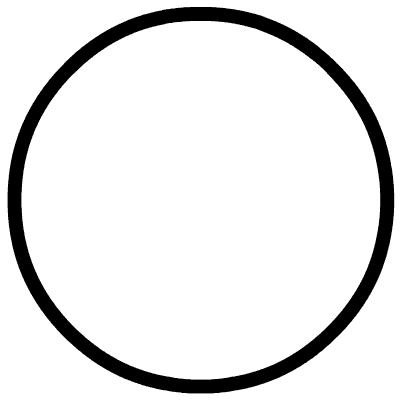 戳原文,获取一份面试题资料!
戳原文,获取一份面试题资料!




















 1280
1280

 被折叠的 条评论
为什么被折叠?
被折叠的 条评论
为什么被折叠?








